很多用户在win10电脑中安装了新的硬盘,可是在此电脑中不显示出来,导致无法正常存储进行使用,那么要怎么设置才能够显示出来正常运行,针对这个问题,今日的win10教程就来为大伙分享解决方法,希望今天的内容可以帮助更多人解决问题。
新硬盘不显示的原因分析:
win10新装的硬盘不显示可能有多种原因,下面我将详细解释可能的原因和解决方法。
1. 未初始化硬盘:在win10中,新安装的硬盘可能需要进行初始化才能正常显示。您可以按照以下步骤进行初始化:
- a. 在桌面上按下win + x键,选择"磁盘管理"。
- b. 在磁盘管理界面,找到新安装的硬盘,如果它显示为未初始化状态,右键点击它并选择"初始化磁盘"。
- c. 在初始化磁盘对话框中,选择适当的磁盘类型(通常选择mbr或gpt),然后点击"确定"。
- d. 初始化完成后,您可以右键点击新硬盘的未分配空间,选择"新建简单卷"来创建分区并进行格式化。
2.未分配空间:如果您已经初始化了硬盘,但它仍然不显示,可能是因为硬盘上的空间未分配。您可以按照以下步骤进行分配:
- a.在磁盘管理界面,找到新安装的硬盘,如果它显示为未分配状态,右键点击它并选择"新建简单卷"。
- b. 在新建简单卷向导中,按照提示进行操作,选择分区大小、分配盘符和文件系统等。
- c. 完成向导后,您的硬盘应该会显示为已分配状态,并在资源管理器中显示。
3. 驱动问题:如果您的硬盘仍然不显示,可能是因为缺少适当的驱动程序。您可以尝试以下方法来解决驱动问题:
- ;a.打开设备管理器,查看是否有任何与硬盘相关的设备显示为黄色感叹号或问号。
- b. 如果有设备显示为黄色感叹号或问号,右键点击它并选择"更新驱动程序",选择自动搜索更新的选项。
- c. 如果自动搜索更新无法解决问题,您可以尝试手动下载和安装硬盘的最新驱动程序,可以从硬盘制造商的官方网站或驱动程序下载网站获取。
4. 连接问题:硬盘不显示还可能是由于连接问题导致的。您可以尝试以下方法来解决连接问题:
- a. 检查硬盘的数据线和电源线是否正确连接到主板和电源供应器。
- b. 尝试更换数据线和电源线,确保它们没有损坏或松动。
- c. 如果您使用的是外部硬盘,可以尝试将其连接到另一台计算机上,以确定问题是否出在硬盘本身。
5. 兼容性问题:某些硬盘可能与特定的硬件或软件不兼容,导致无法正常显示。您可以尝试以下方法来解决兼容性问题:
- a. 更新操作系统和驱动程序到最新版本,以确保与硬盘的兼容性。
- b. 在硬盘制造商的官方网站上查找是否有与win10兼容的特定驱动程序或固件更新。
- c. 如果您的硬盘是较旧的型号,可能需要与制造商联系以获取更多支持和解决方案。
win10不显示新安装硬盘怎么办?
1、首先在桌面上右键”此电脑“,在弹出来的列表中找到”管理“并打开。
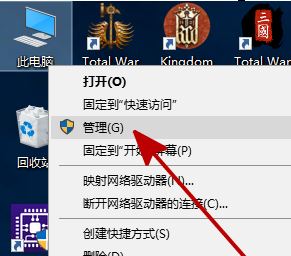
2、在”管理“中找到并打开”磁盘管理“。
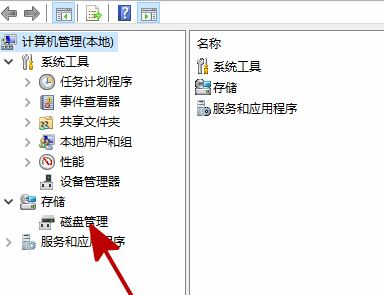
3、在”磁盘管理“中找到和你所安装硬盘名字相同但无法打开的同名硬盘,并右键此硬盘,在弹出来的列表中找到”更改驱动器号和路径“并打开。
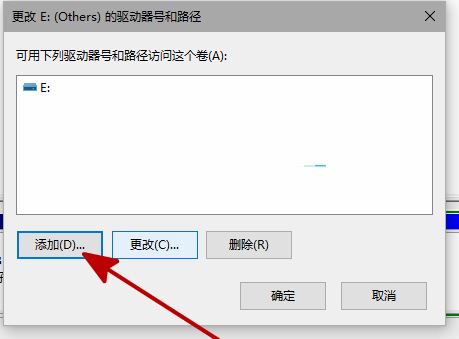
4、在弹出的对话框中点击”添加“。
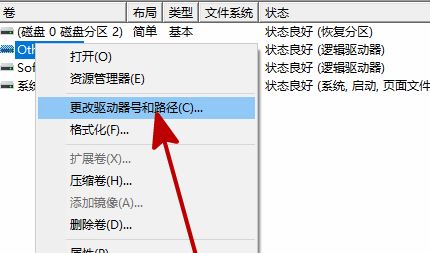
5、在新弹出的对话框中,点击”分配一下驱动器号”并确定。
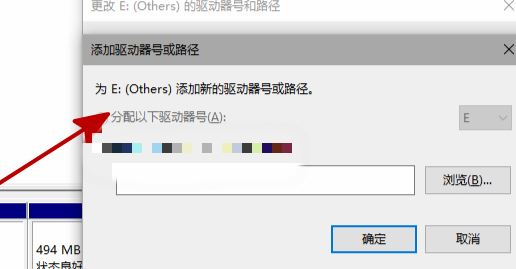
6、重启资源管理器,即可看到新安装的硬盘已经恢复显示了。
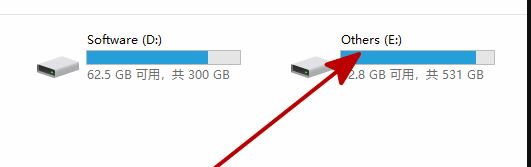


发表评论